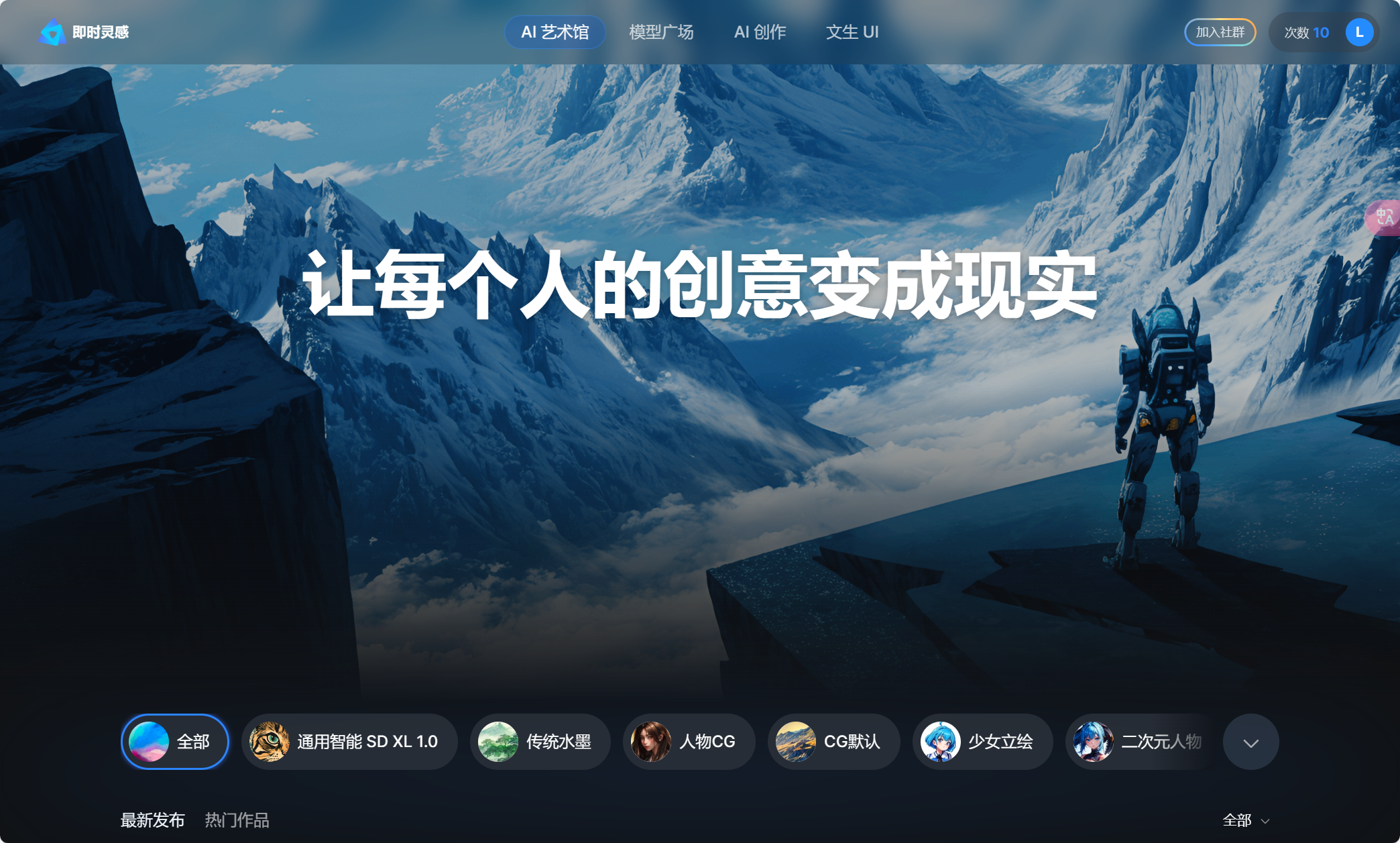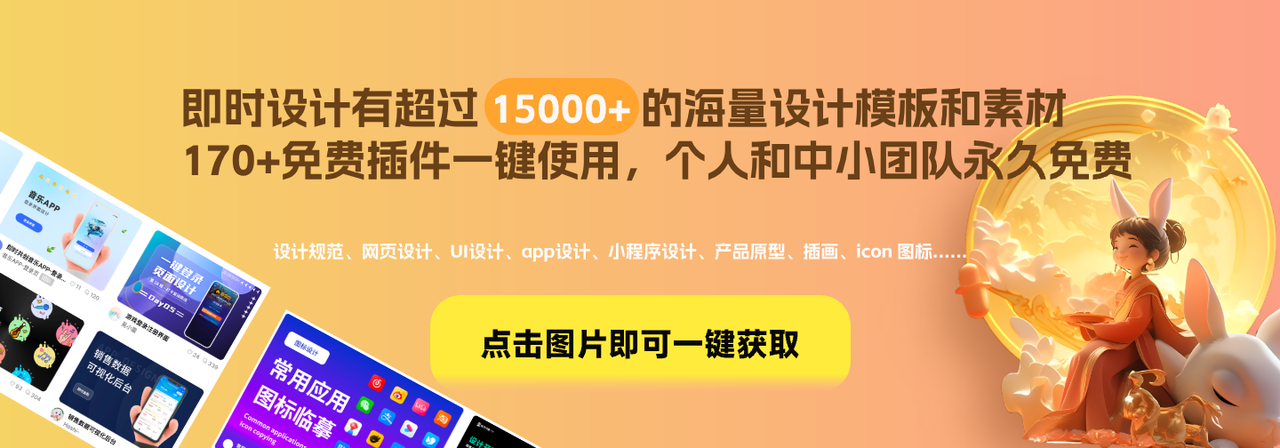用AI生成线稿的3种工具!
更新时间:2024-03-07 21:00:39
如何画线稿?如何生成线稿?初学者怎么画线稿?对于设计师小伙伴们来说,线稿是我们将想法转化为现实的一个基础,今天小编给大家推荐 3 种工具让 AI 帮助大家生成线稿,分别是即时灵感、PS、illstrator,设计效率大大提升,工具人小助手还不快快用起来~
点击下方链接进入即时灵感生成线稿👇
1、即时灵感
即时灵感是即时设计旗下的一个新的工具,它不仅支持“描述生图”还支持“以图生图”,并且有“4 选 1 精绘”的功能也已经上线。小伙伴们想要制作一个线稿利用即时灵感那真是手拿把掐的事~
接下来小编给大家演示一下利用即时灵感,2 种方法生成线稿!
首先 2 种方法都需要做的一件事是,点击注册进入即时设计,进入界面后在上方导航栏选择即时灵感,就会自动跳转界面。
那么第一种方法我们可以点击左下方的图片小图标,上传一张参考图在即时灵感里,接下来是很重要的一步哦,在风格中一定要选择漫画线稿,这样我们的 AI 工具才能够识别哦~然后点击生成,等待个十几秒钟,就能够自动生成 4 张线稿啦!
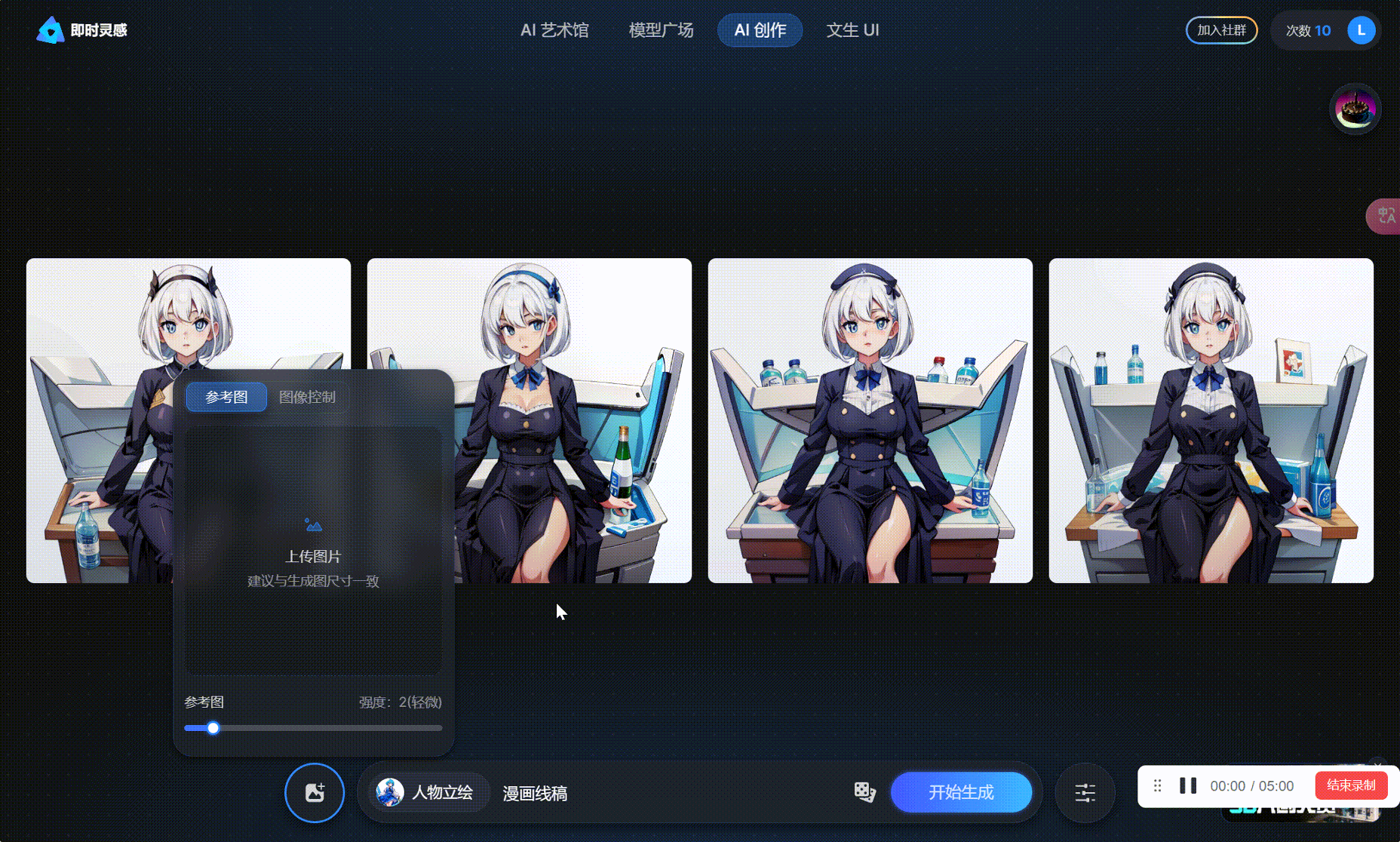
利用即时灵感生成线稿的第 2 种方法和第一种有很大差别哦,我们需要点击上方的“模型广场”,然后找到搜索框,输入“漫画”,再选择风格模型,接下来小伙伴们就选择自己喜欢的线稿就好啦~
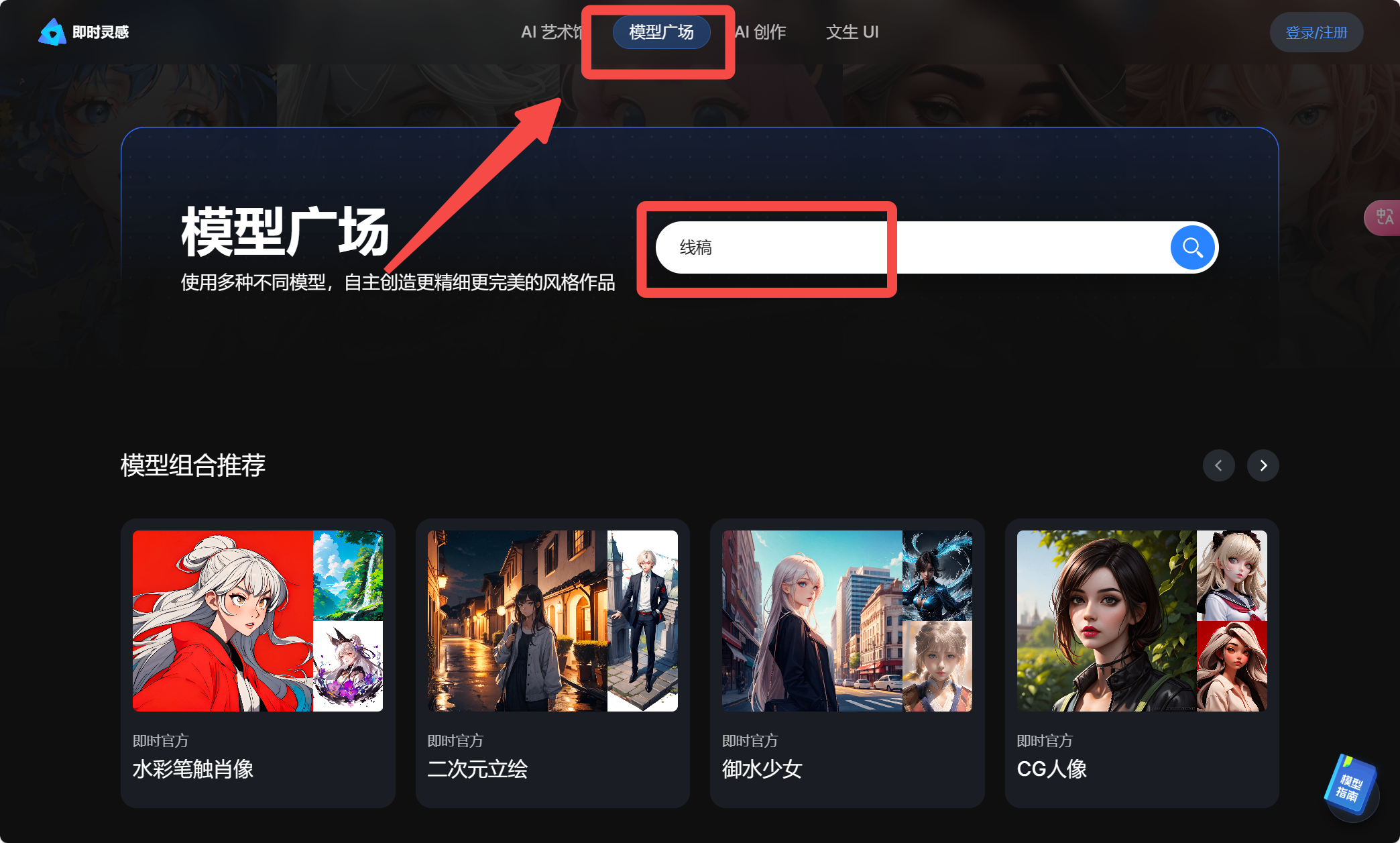
怎么样,看完上面的 2 步,是不是敢说即时灵感就是不会设计的小白也能用,0 门槛,0成本。现在 1 天可以有 10 次免费生成的机会哦,只需要敲敲键盘,一张完美的线稿就生成啦,快点击下面链接试试吧~
2、PS
PS 对于我们做设计的小伙伴们来说那是再熟悉不过的了,可是你知道该如何使用 PS 来制作线稿嘛?接下来小编就带你打开新天地的大门,教大家利用 PS 来制作线稿。因为时间有限,小编希望大家能够在更短的时间内学会,所以给他总结成了 7 步,分别是,复制背景,去色,再次复制图层,反相,更改混合模式,加滤镜最小值。具体的操作小编直接给大家放在下图中啦,小伙伴们可以跟着小编的操作一步步来哦 ~
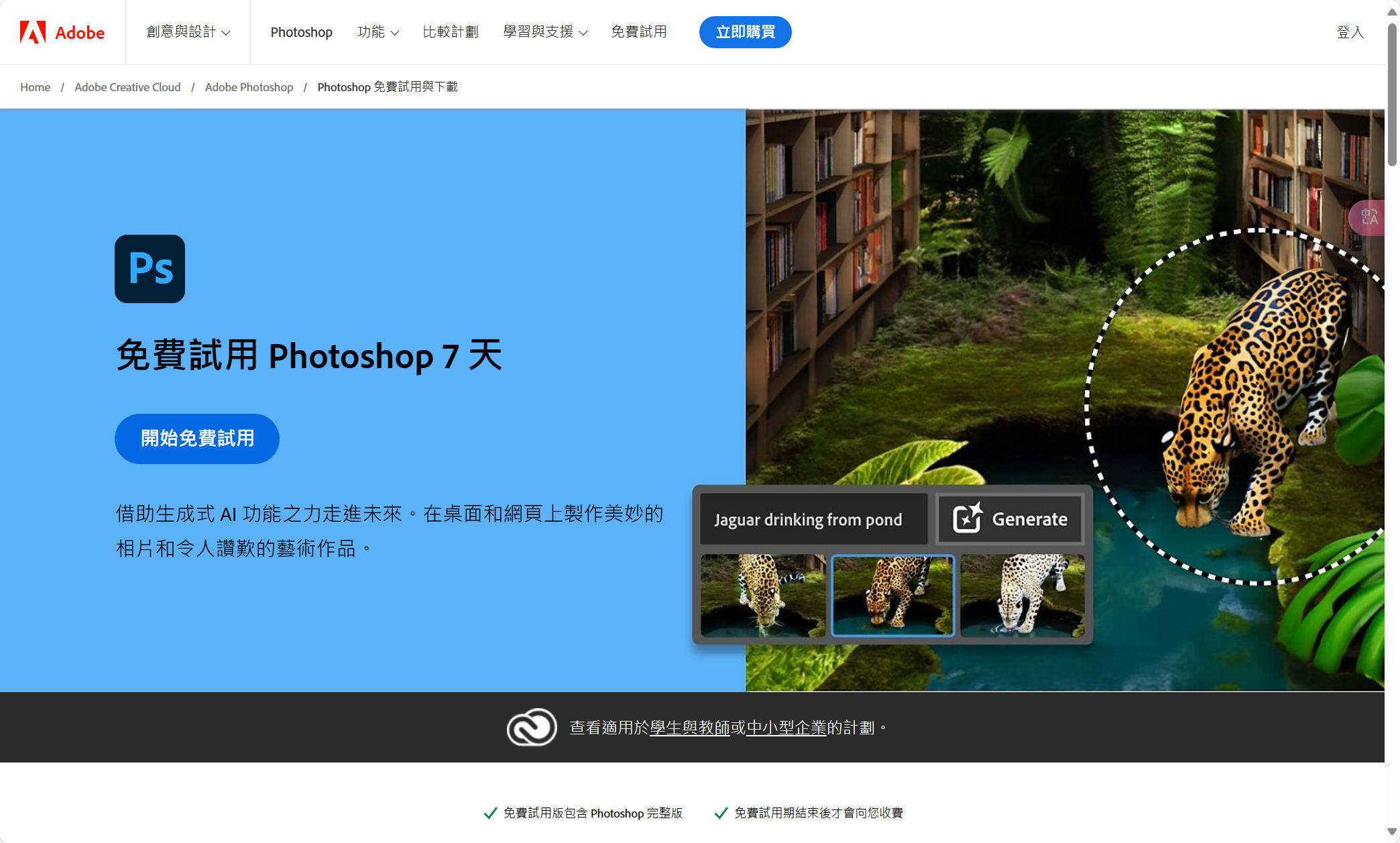
3、Illustrator
全称的话是 Adobe illustrator,它是是一种应用于出版、多媒体和在线图像的工业标准矢量插画的软件。ok,废话不多说,直接上教程:
进入 illustrator 的界面,点击菜单里面的“文件”选项,然后新建一个画布,我们直接将电脑桌面的图片拖进画布,选中图片以后,我们点击图片描述后面的下拉按钮,选择线条素描,这样图片就可以转换成线稿啦!
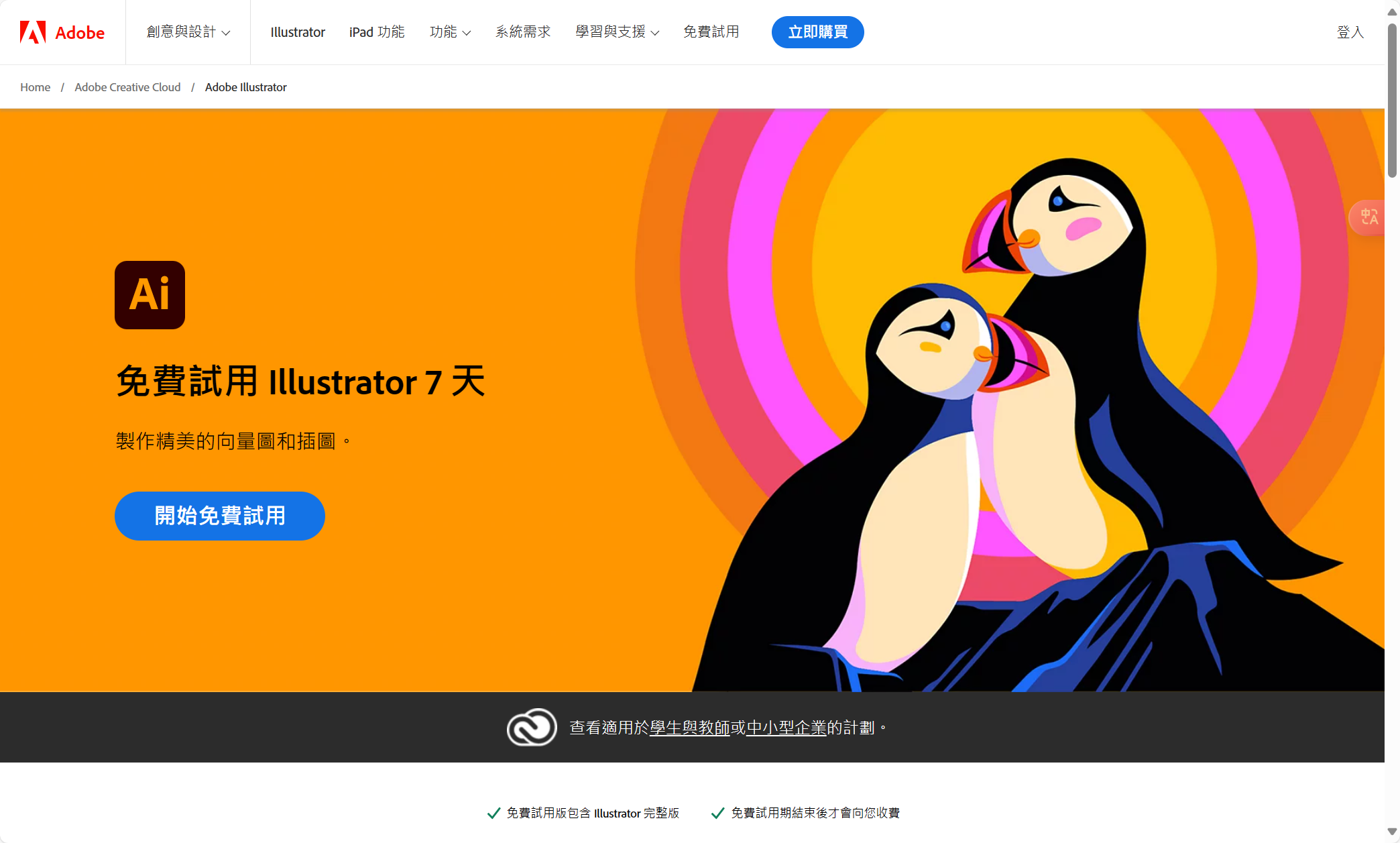
小结
ok,那么今天给大家介绍的关于 AI 线稿的生成工具就是即使灵感、PS、Illustartor 这 3 种啦,小编是极力推荐大家使用即时灵感,不用花钱,生成的也快,新手小白也能使用,快快点击下面的链接去创作你的线稿吧!
点击图片立即体验即时设计👇